Trong bài viết này, chúng tôi thảo luận về cáchHạ cấp phiên bản Windows 10 20H2Đến năm 2004.
Gỡ cài đặt Windows 10 phiên bản 20H2
- Nếu thiết bị của bạn đã được nâng cấp bằng Windows Update, Update Assistant hoặc sử dụng một công cụ tạo phương tiện, điều đó sẽ chỉ khiến bạnGỡ cài đặt Widnows 10 phiên bản 20H2.(Nếu bạn thực hiện cài đặt sạch, bạn không thể gỡ cài đặt / khôi phục Windows 10)
- Bạn chỉ có thể gỡ cài đặt Windows 10 phiên bản 20H2 nếu chưa xóa thư mục Windows.old.Nếu nó đã bị xóa, tùy chọn duy nhất có sẵn là thực hiện cài đặt sạch hệ điều hành trước đó.
- Bạn chỉ có thể gỡ cài đặt Windows 10 phiên bản 20H2 trong mười ngày đầu tiên kể từ khi cài đặt bản nâng cấp.
Cách hạ cấp Windows 10 20H2 xuống 2004
Hãy nhớ rằng nếu hoàn nguyên về phiên bản trước, bạn có thể cần phải cài đặt lại một số ứng dụng và sau khi cài đặt bản cập nhật tháng 2020 năm 10, bạn sẽ mất mọi thay đổi bạn đã thực hiện đối với Cài đặt.Bạn cũng nên sao lưu các tệp của mình đề phòng.
Ngoài ra, trước khi tiếp tục, hãy đảm bảo rằng bạn đã cài đặtWindows 10 phiên bản 20H2Tất cả các bản cập nhật tích lũy.Với bản cập nhật mới nhất, Microsoft có thể giải quyết các vấn đề tiềm ẩn mà bạn gặp phải khi gỡ cài đặt.
Cũng kiểm tra:
- Windows 10 2020年10月更新版本20H2故障排除指南!!!
- Windows 10 2020年10月更新版本20H2常見查詢和解答
- Sửa lỗi ứng dụng đóng băng Windows 10 phiên bản 2004 không phản hồi khi khởi động
- Cách mở rộng giới hạn 10 ngày để quay lại phiên bản Windows trước
要卸載Windows 20H2更新或將20H2版本降級到2004,請執行以下操作。
- Mở cài đặt Windows (sử dụng phím tắt Windows + I)
- Nhấp vào Cập nhật và Bảo mật, sau đó nhấp vào Bên tráihồi phục
- Bây giờ bấm vào "Quay lại phiên bản trước của Windows 10" trong "bắt đầu".
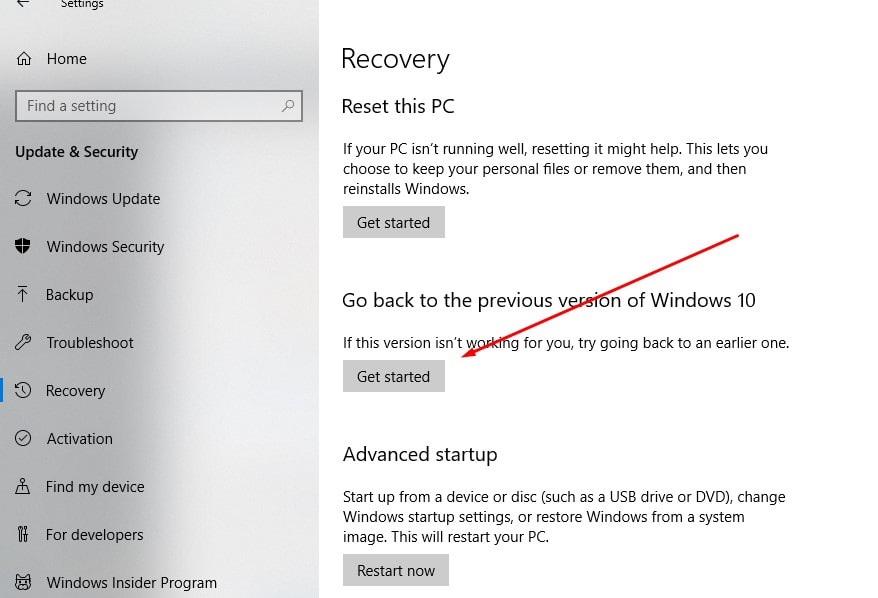
- Điều này sẽ nhắc bạn lý do tại sao bạn muốn sử dụng tùy chọn để quay lại phiên bản trước đó
-Ứng dụng hoặc thiết bị của tôi không thể chạy trên phiên bản này
-Các phiên bản cũ hơn có vẻ dễ sử dụng hơn
-Các phiên bản cũ hơn có vẻ nhanh hơn
-Các phiên bản cũ hơn có vẻ đáng tin cậy hơn
-Lý do khác
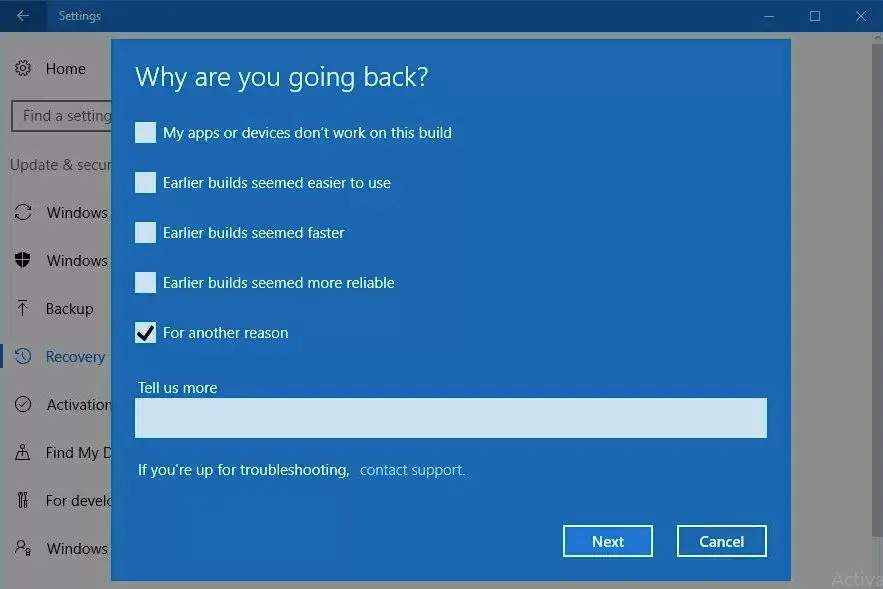
- Chọn bất kỳ câu trả lời nào bạn muốn hoặc chọn "Lý do khác" (bạn cũng có thể chọn cho Microsoft biết thêm lý do nếu muốn) và nhấp vào "Tiếp theo" để tiếp tục.
- Khi bạn nhấp vào Windows 10 tiếp theo, nếu có bản cập nhật mới có thể giải quyết vấn đề bạn đang gặp phải, Windows 10 sẽ nhắc bạn kiểm tra cơ hội cập nhật.
- Nếu bạn quyết định khôi phục, vui lòng nhấp vào "Không", cảm ơn bạn đã tiếp tục quá trình khôi phục.
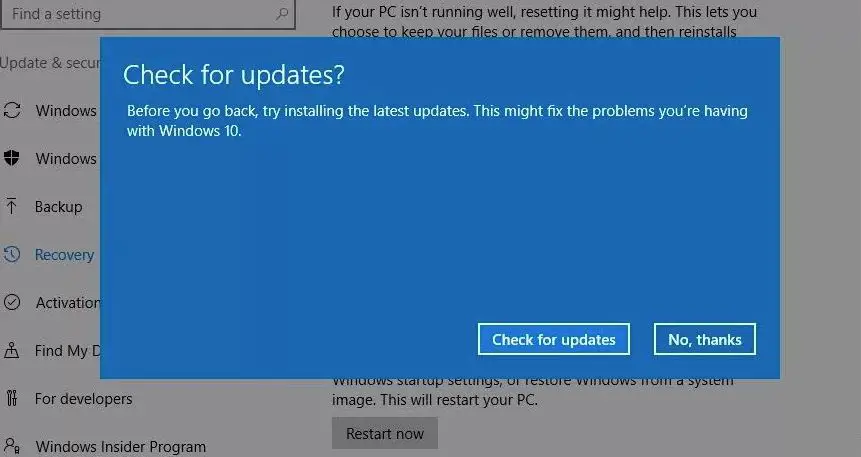
- Trên màn hình tiếp theo, hãy đọc kỹ những điều bạn cần biết.
- Điều này sẽ hướng dẫn bạn.Sau khi quay lại, bạn cần cài đặt lại một số ứng dụng.
- Ngoài ra, sau khi nâng cấp lên bản cập nhật Windows 10 tháng 2020 năm XNUMX, mọi thay đổi bạn đã thực hiện sẽ bị mất.
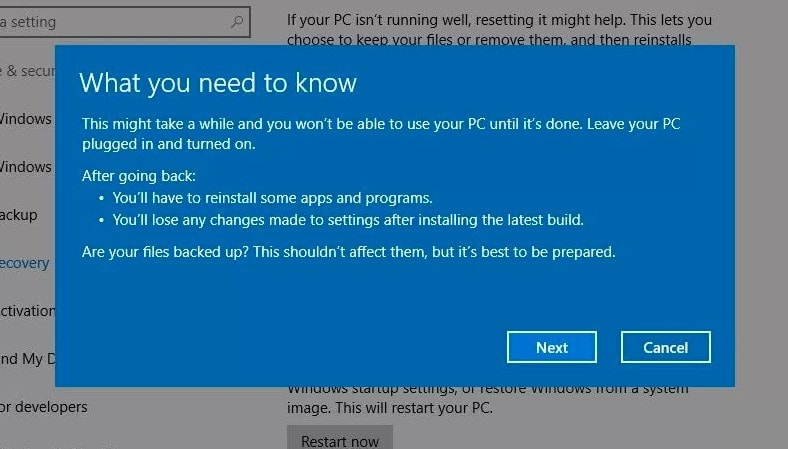
- Sau khi đọc kỹ phần này, hãy nhấp vào Tiếp theo để thực hiện bước tiếp theo để gỡ cài đặt Windows 10 phiên bản 20H2.
- Bây giờ, Windows 10 sẽ nhắc bạn rằng bạn cần biết mật khẩu của tài khoản người dùng trong hệ điều hành đã cài đặt trước đó (Windows 10 2004).
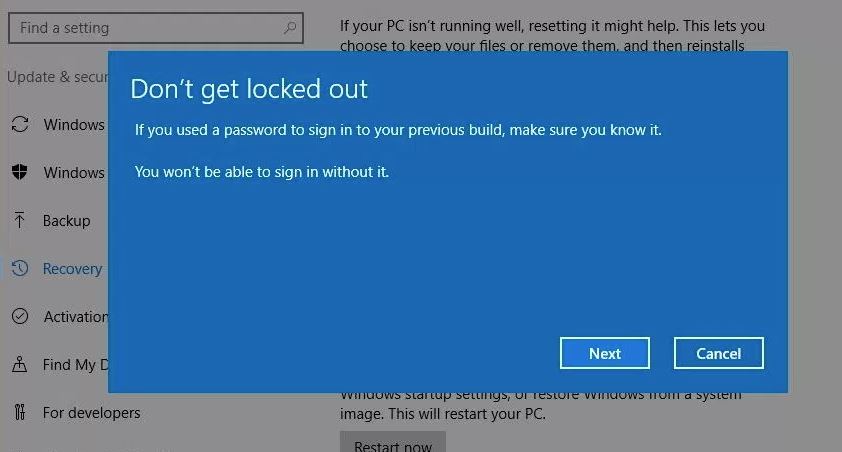
- Đây là tất cả những gì Windows sẽ nhắc "Cảm ơn bạn đã thử bản dựng này."
- Bấm vào "Quay lại phiên bản cũ hơn"Bắt đầu quá trình khôi phục của Windows phiên bản 20H2.
- Quá trình cài đặt sẽ tiếp quản PC của bạn và đưa nó trở lại phiên bản Windows 10 2004 cũ hơn.
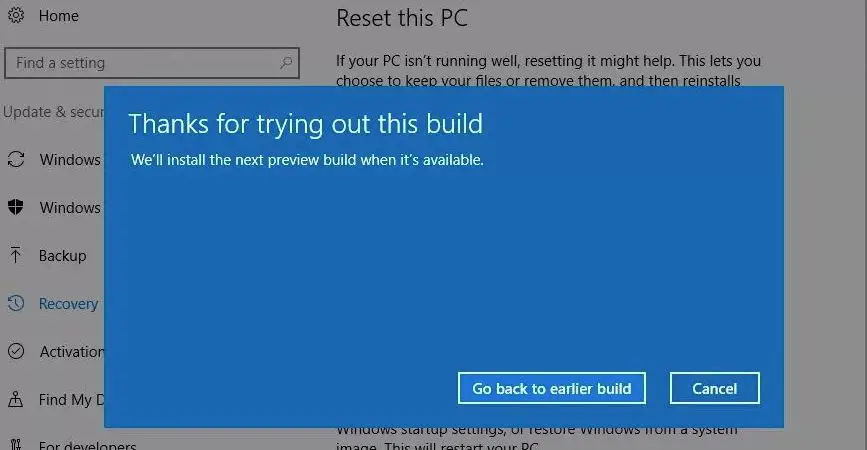
Sau khi hoàn thành việc này, bạn có thể muốn Hoãn quá trình cài đặt Windows Update trên Windows 10 trong vài ngày để trì hoãn việc cài đặt các bản cập nhật Windows mới.

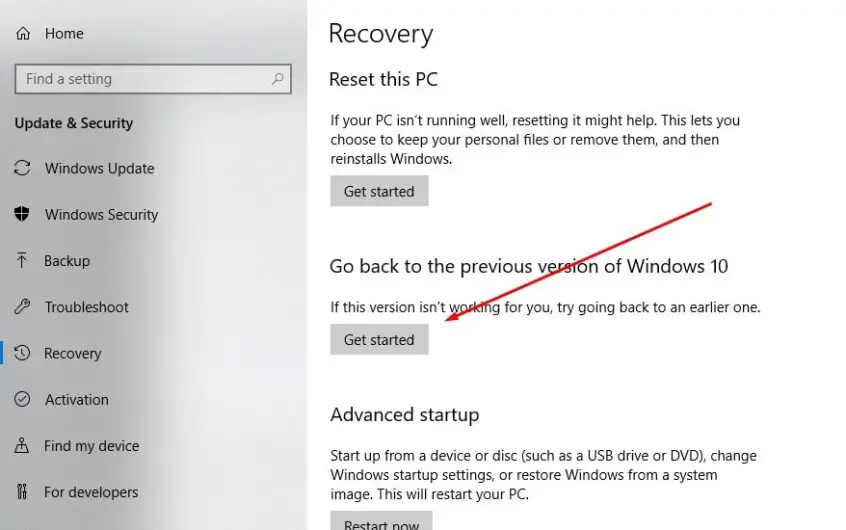
![[Đã sửa chữa] Microsoft Store không thể tải xuống ứng dụng và trò chơi](https://oktechmasters.org/wp-content/uploads/2022/03/30606-Fix-Cant-Download-from-Microsoft-Store.jpg)
![[Đã sửa] Microsoft Store không thể tải xuống và cài đặt ứng dụng](https://oktechmasters.org/wp-content/uploads/2022/03/30555-Fix-Microsoft-Store-Not-Installing-Apps.jpg)

